
时间:2018-11-23 16:14:42 来源:www.win10xitong.com 作者:win10
调试Win10麦克风声音的方法如下: 1、在桌面的右下角中找到并点击喇叭图标,如下图所示
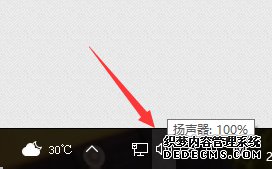
2、之后点击打开录音设备
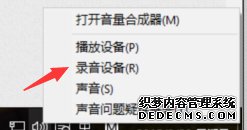
3、进入之后打开麦克风的属性,如下图所示
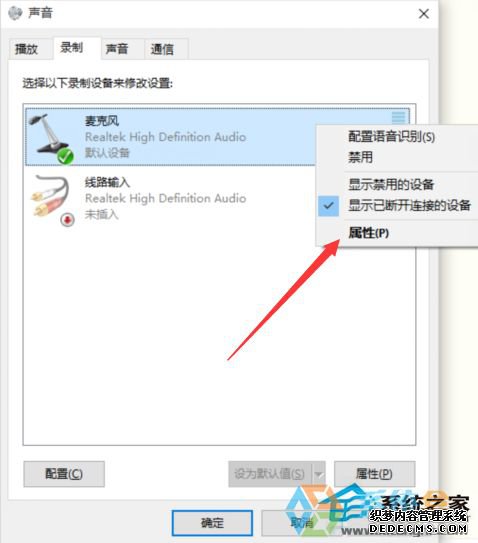
4、接下来我们需要打开级别
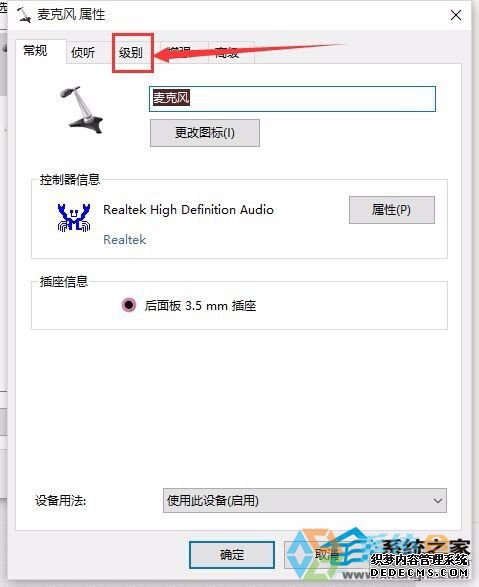
5、找到麦克风即可进行设置

如果有用户在使用电脑的时候也遇到了麦克风音量不合适的问题,那么就可以使用意思的方法通过调试Win10麦克风声音来进行解决,而且操作步骤比较简单,所以不知道解决方法的用户就试试看吧。
上一篇:Win10桌面便签如何使用
下一篇:Win10网络图标如何修改